بارکدها¶
استفاده از اسکنر بارکد برای پردازش سفارشهای فروش نقطهای، کارایی شما را در ارائه خدمات سریعتر به مشتریان افزایش میدهد. اسکنرهای بارکد میتوانند هم برای اسکن محصولات و هم برای ورود کارکنان به جلسه POS استفاده شوند.
پیکربندی¶
برای استفاده از اسکنر بارکد، باید این ویژگی را در برنامه موجودی فعال کنید. به بروید، در بخش بارکد گزینه اسکنر بارکد را تیک بزنید و ذخیره کنید.
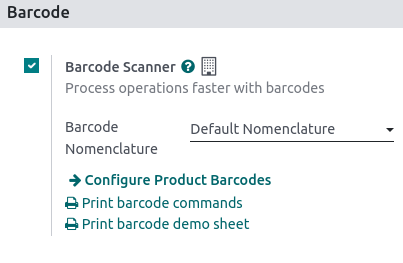
همچنین ملاحظه نمائید
پس از فعالسازی در موجودی، میتوانید از ویژگی بارکد در فروش نقطهای برای محصولاتی که شماره بارکد اختصاص داده شده است استفاده کنید.
اختصاص بارکدها¶
به محصولات خود¶
برای استفاده از این ویژگی در POS، محصولات شما باید بارکد اختصاص داده شده داشته باشند. برای این کار، به بروید و یک فرم محصول باز کنید. شماره بارکد را در فیلد بارکد در برگه اطلاعات عمومی وارد کنید.
به کارکنان خود¶
برای افزودن شماره شناسایی به یک کارمند، به برنامه کارکنان بروید و یک فرم کارمند باز کنید. شماره شناسایی را برای کارمند خود انتخاب کرده و فیلد کد PIN را در برگه تنظیمات منابع انسانی پر کنید.
استفاده از بارکدها¶
اسکن محصولات¶
بارکد یک محصول را با استفاده از اسکنر بارکد اسکن کنید. این کار آن را مستقیماً به سبد خرید اضافه میکند. برای تغییر تعداد، محصول را به تعداد مورد نیاز اسکن کنید یا روی تعداد کلیک کرده و تعداد محصولات را با استفاده از صفحه کلید وارد کنید.
همچنین میتوانید شماره بارکد را بهصورت دستی در نوار جستجو وارد کنید تا محصول مورد نظر را پیدا کنید. سپس روی آن کلیک کنید تا به سبد خرید اضافه شود.
ورود کارکنان¶
همچنین میتوانید از اسکنر بارکد برای ورود کارکنان خود استفاده کنید. برای این کار، دسترسی به POS را محدود کنید و از بارکدها برای ورود کارکنان به POS استفاده کنید.